Εάν αποκτήσετε νέο υπολογιστή ή καθαρή εγκατάσταση των Windows, μην ξεκινήσετε την εγκατάσταση εφαρμογών, υπάρχουν ενσωματωμένα εργαλεία των Windows 11 που μπορούν να ολοκληρώσουν τη δουλειά.
⚠️ Το ψηφιακό σας δακτυλικό αποτύπωμα (διεύθυνση IP) είναι εκτεθειμένο!
Η διεύθυνση IP σας είναι: ανίχνευση…
Κάντε streaming/λήψη ανώνυμα με το Private Internet Access.
🌐 Μόνο 1,99€ / μήνα + 2 μήνες δώροΟι πληροφορίες που περιέχονται στο techvortex.eu προορίζονται μόνο για γενικούς σκοπους πληροφόρησης.
Όταν ρυθμίζετε έναν νέο υπολογιστή με Windows, εγκαθιστάτε συχνά τις εφαρμογές τρίτων που χρειάζεστε για να ολοκληρώσετε τα πράγματα. Ωστόσο, δεν χρειάζεται να εγκαταστήσετε ένα βοηθητικό πρόγραμμα στιγμιότυπων οθόνης, μια εφαρμογή παρακολούθησης συστήματος, ένα πρόγραμμα αναπαραγωγής μουσικής ή ακόμα και Chrome. Υπάρχουν ενσωματωμένα εργαλεία των Windows 11 που αξίζει να χρησιμοποιήσετε για βελτιωμένη παραγωγικότητα, τα οποία θα εξετάσουμε. Τα Windows 11 έχουν εξελιχθεί, συμπεριλαμβανομένων των βοηθητικών προγραμμάτων τους που βοηθούν στη γρήγορη ολοκλήρωση των εργασιών—δεν απαιτείται επιπλέον εγκατάσταση λογισμικού.
5. Microsoft Edge
Δεν χρειάζεται να εγκαταστήσετε το Chrome
Χρειάζεστε ένα πρόγραμμα περιήγησης ιστού για έρευνα, διαδικτυακούς λογαριασμούς και πολλά άλλα. Η πρώτη ενέργεια πολλών ανθρώπων είναι να εκκινήσουν τον Microsoft Edge και να εγκαταστήσουν πρώτα το Chrome. Αλλά παιδιά, δεν χρειάζεστε το πρόγραμμα περιήγησης της Google. έχετε ήδη εγκατεστημένο το πρόγραμμα περιήγησης Edge και έτοιμο. Είναι χτισμένο πάνω από τον ίδιο κώδικα Chromium με το Google Chrome. Πιθανότατα έχετε αποθηκεύσει cookies, ιστορικό προγράμματος περιήγησης, κωδικούς πρόσβασης κ.λπ., στο Chrome. Ωστόσο, όλο αυτό το ιστορικό μπορεί εύκολα να εισαχθεί χρησιμοποιώντας το Edge. Θα εκτιμήσετε πολλές δυνατότητες του Edge, συμπεριλαμβανομένης της βελτιωμένης ασφάλειας, μιας απλής διεπαφής και επιπλέον λειτουργιών όπως ένα δωρεάν VPN. Το Edge είναι ουσιαστικά ο Chrome με την επωνυμία της Microsoft. Το πρόγραμμα περιήγησης ενημερώνεται τακτικά για να περιλαμβάνει διορθώσεις σφαλμάτων ασφάλειας και σταθερότητας, καθώς και την προσθήκη νέων χρήσιμων λειτουργιών. Για παράδειγμα, μπορείτε να το χρησιμοποιήσετε για να μετρήσετε την ταχύτητά σας στο διαδίκτυο και πολλά άλλα.
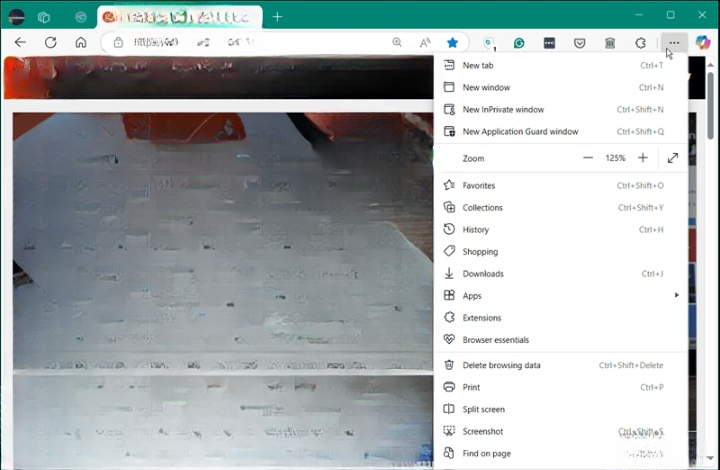
4. Εργαλείο αποκοπής
Στιγμιότυπα οθόνης και πολλά άλλα
Κατά τη διάρκεια της ροής εργασίας σας, υπάρχουν στιγμές που πρέπει να τραβήξετε στιγμιότυπα οθόνης. Ίσως πιστεύετε ότι πρέπει να εγκαταστήσετε μια εφαρμογή όπως το SnagIt ή κάτι παρόμοιο. Αλλά μαντέψτε τι; Δεν το κάνεις. Τα Windows 11 διαθέτουν ένα ισχυρό βοηθητικό πρόγραμμα Snipping Tool που μπορεί να κάνει λήψη οθόνης και πολλά άλλα.
Το Snipping Tool εισήχθη αρχικά στα Vista και έχει προχωρήσει πολύ από τότε. Εκτός από τη λήψη στιγμιότυπων οθόνης, μπορείτε να καταγράψετε δραστηριότητα στην οθόνη του υπολογιστή σας και να την αποθηκεύσετε ως φάκελο MP4. Διαθέτει επίσης δυνατότητα OCR τώρα και μπορεί να εξάγει κείμενο από στιγμιότυπα οθόνης και εικόνες. Η διεπαφή ανταποκρίνεται και ολοκληρώνει τη δουλειά γρήγορα, ώστε να μπορείτε να συνεχίσετε τη ροή εργασίας σας.

3. Εκκαθάριση δίσκου
Είναι ένα παλιό αλλά καλό για την ανάκτηση χώρου δίσκου
Η Microsoft προωθεί τα στοιχεία της από τον Πίνακα Ελέγχου στην εφαρμογή Ρυθμίσεις. Το λειτουργικό σύστημα θέλει επίσης να ανακτήσετε χώρο στο δίσκο χρησιμοποιώντας νέες δυνατότητες όπως το Storage Sense. Λειτουργεί τακτικά, αφαιρεί τα περιττά αντικείμενα και αδειάζει τον Κάδο Ανακύκλωσης από πράγματα που βρίσκονται εκεί για πάνω από 30 ημέρες. Αν και θα πρέπει να το ενεργοποιήσετε για καλή υγιεινή της μονάδας, είναι χάλια για την ανάκτηση χώρου στον σκληρό σας δίσκο ή στο SSD.
Το λειτουργικό σύστημα δεν θέλει να χρησιμοποιείτε το παλαιού τύπου βοηθητικό πρόγραμμα εκκαθάρισης δίσκου που υπάρχει στα Windows εδώ και χρόνια. Αρχίζει σιγά σιγά να καταργεί την Εκκαθάριση Δίσκου. Για παράδειγμα, δεν εμφανίζεται πλέον στην οθόνη Ιδιότητες δίσκου. Ευτυχώς, εξακολουθεί να είναι ενσωματωμένο και μπορείτε να αποκτήσετε γρήγορη πρόσβαση πατώντας Win + R , πληκτρολογώντας cleanmgr και πατώντας Enter . Κάντε κλικ στο κουμπί Εκκαθάριση αρχείων συστήματος , περιμένετε τα αποτελέσματα και επιλέξτε τα όλα. Όταν εκτελείται σωστά, μπορεί να ανακτήσει gigabyte χώρου στο δίσκο—ναι, συναυλίες χώρου! Έτσι, αντί να εγκαταστήσετε μια εφαρμογή εκκαθάρισης δίσκου τρίτου κατασκευαστή, όπως το CCleaner , μην ανησυχείτε. Έχετε το βοηθητικό πρόγραμμα εκκαθάρισης δίσκου παλαιού τύπου ακόμα διαθέσιμο στα Windows 11.
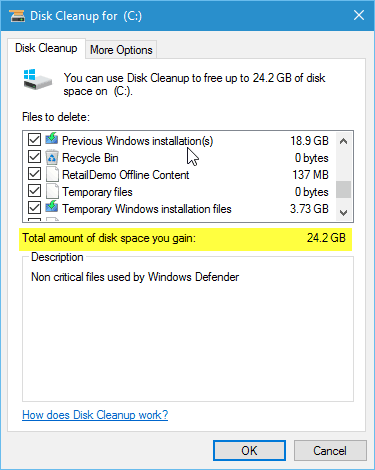
2. Ηχογράφηση
Βελτιωμένες λειτουργίες όταν χρειάζεται να εγγράψετε ήχο
Εάν χρειάζεται να ηχογραφήσετε ένα σεμινάριο ή τις δικές σας φωνητικές σημειώσεις, χρειάζεστε κάτι για την εγγραφή ήχου. Η εφαρμογή Voice Recorder στα Windows 10 ήταν ένα βασικό, και εννοώ βασικό, εργαλείο για την εγγραφή φωνητικών σημειώσεων μέσω του μικροφώνου που είναι συνδεδεμένο στην κάμερα web. Στα Windows 11, έλαβε νέες δυνατότητες, οι οποίες το βελτίωσαν.
Το Sound Recorder UI είναι μοντέρνο και κομψό. Τα κουμπιά για πρόσβαση στις δυνατότητές του είναι εύκολο να βρεθούν και εμφανίζει γραφήματα κυματομορφής κατά την εγγραφή. Αυτό σας βοηθά να γνωρίζετε τι ηχογραφείται πολύ δυνατά. Θέλετε να ολοκληρώσετε τα πράγματα, σωστά; Ένα άλλο χαρακτηριστικό είναι η δυνατότητα αλλαγής της ταχύτητας αναπαραγωγής. Δεν χρειάζεται να χάνετε χρόνο εάν έχετε μια ηχογράφηση με κάποιον να μιλάει πολύ αργά.
Επιπλέον, το Sound Recorder δεν είναι απλώς για την εγγραφή κλιπ ήχου. Μπορείτε επίσης να εισάγετε όλους τους τύπους αρχείων ήχου από τη συλλογή σας για ακρόαση. Υποστηρίζει επίσης περισσότερες κύριες μορφές αρχείων. Για παράδειγμα, μπορείτε να αναπαράγετε αρχεία ήχου WAV, WMA, FLAC και MP3. Έτσι, εάν έχετε μια μορφή oddball, πιθανότατα θα εξακολουθείτε να θέλετε να χρησιμοποιήσετε το αγαπημένο μας—VLC. Τώρα υποστηρίζει επίσης εναλλαγή μικροφώνου με μερικά κλικ, τα οποία θα έπρεπε να είχαν συμπεριληφθεί στο get. Έτσι, μπορείτε να κάνετε εναλλαγή μεταξύ ηχείων χωρίς ταλαιπωρία εάν έχετε περισσότερες από μία εισόδους μικροφώνου.
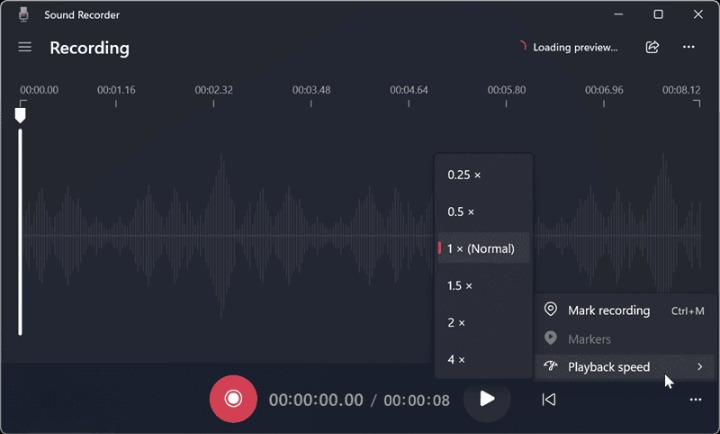
1. Η εφαρμογή Outlook είναι το καλύτερο ενσωματωμένο εργαλείο των Windows 11 για παραγωγικότητα
Διαχειριστείτε μηνύματα ηλεκτρονικού ταχυδρομείου, συναντήσεις και εργασίες σε μια κεντρική εφαρμογή
Το καλύτερο το κράτησα για το τέλος. Η νέα εφαρμογή Outlook που είναι ενσωματωμένη στα Windows 11 έχει επανασχεδιαστεί και σας επιτρέπει να διαχειρίζεστε τα εισερχόμενα, το ημερολόγιο και τις λίστες υποχρεώσεων σε μία τοποθεσία. Δεν πρέπει να συγχέεται με την έκδοση του Outlook 365, η οποία είναι βαρετή και, δυστυχώς, εξακολουθεί να χρησιμοποιείται από μεγάλες εταιρείες. Η νέα εφαρμογή Outlook έχει μια κομψή και ανταποκρινόμενη διεπαφή. Επιτρέπει την ανάκληση email για ατυχήματα και αδικήματα, μετατρέπει τα email σε συμβάντα ημερολογίου, προγραμματίζει email και πολλά άλλα.
Από την ενότητα email, μπορείτε να επιλέξετε Ημερολόγιο, Microsoft To-Do, Άτομα και ηλεκτρονικές εκδόσεις των εφαρμογών του Office από την αριστερή γραμμή εργαλείων. Μπορείτε ακόμη και να κάνετε κλικ σε ένα κουμπί για να εμφανίσετε την ημέρα σας, το οποίο εμφανίζει συμβάντα και εργασίες ημερολογίου. Αυτές οι εφαρμογές ήταν ξεχωριστές, χάνοντας πόρους και χρόνο του συστήματος. Τώρα, μπορείτε να δείτε τα πάντα από μια ενιαία διεπαφή.
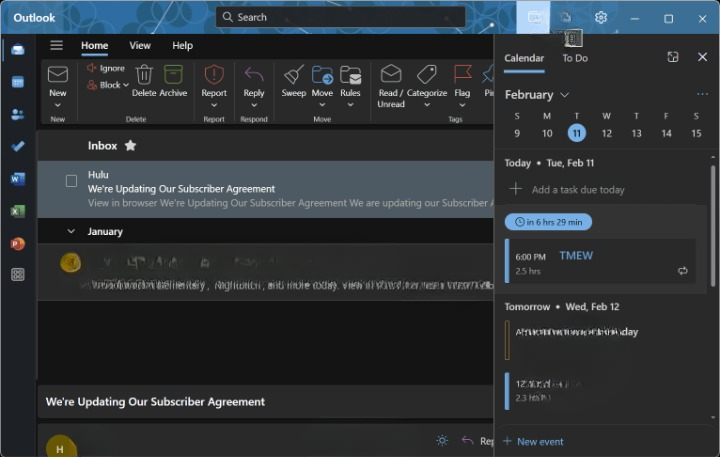
Τα Windows 11 είναι ένα αυτόνομο τέρας παραγωγικότητας
Είτε θέλετε να τραβήξετε στιγμιότυπα οθόνης, να διαχειριστείτε το email και το ημερολόγιό σας, να διαχειριστείτε χώρο στη μονάδα δίσκου ή αρχεία ήχου ή να μεταβείτε σε βασικές υπηρεσίες ιστότοπου, τα Windows 11 μπορούν να το κάνουν. Θα ήταν ωραίο αν το Office ήταν ενσωματωμένο, αλλά έχει ένα κουμπί του Office για να ξεκινήσει η διαδικασία εγκατάστασης του Office. Όταν κάνετε μια καθαρή εγκατάσταση ή αποκτάτε έναν νέο υπολογιστή, μην προχωρήσετε στην εγκατάσταση μιας δέσμης εφαρμογών χρησιμοποιώντας το Ninite ή το UniGetUI. Αντίθετα, δείτε τι μπορείτε να κάνετε μόνο με τις εφαρμογές των Windows 11 και πηγαίνετε από εκεί.
Διαβάστε επίσης :Τι είναι τα Windows 11 PowerToys και σε τι χρησιμεύουν;


